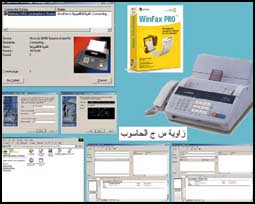 * كيف يمكنني استقبال الفاكس عن طريق الكمبيوتر إذا كانت الرسالة مرسلة عن طريق جهاز الفاكس وما هي الأجهزة المطلوبة توافرها وكذلك البرامج المطلوبة توفراها؟.
* كيف يمكنني استقبال الفاكس عن طريق الكمبيوتر إذا كانت الرسالة مرسلة عن طريق جهاز الفاكس وما هي الأجهزة المطلوبة توافرها وكذلك البرامج المطلوبة توفراها؟.
هاني الحربي بريد إلكتروني
* أقوم باستخدام برنامجMighty Fax لإرسال واستقبال الفاكسات ولكن لا أملك رقم فاكس فكيف يمكنني استقبال الفاكسات؟.
عبد الرحمن بريد إلكتروني
سبق الحديث في أعداد ماضية عن تحويل الكمبيوتر الشخصي C P والمحمول Notebook إلى جهاز فاكس FAX للإرسال والاستقبال بواسطة أحد البرامج المخصصة مثل برنامج Super Voice وبرنامج Bitware، وأيضا، سبق الحديث عن الاستفادة من خدمات مواقع الفاكس بشبكة الإنترنت من أشهرها موقع www.efax.com وتحقيقا للفائدة نطرح بهذه الزاوية طريقة تحويل الكمبيوتر إلى جهاز الفاكس باستخدام برنامج فاكس متطور، وقبل ذلك نذكر بأن المتطلبات تكمن بتوافر خط هاتف، تركيب بطاقة اتصال MODEM، وتثبيت أحد برامج الفاكس وعلى الرغم من كثرتها فإن أفضلها برنامج WinFax Pro منتج شركة Symantec وموقعها www.symantec.com لما يوفره من قدرة عالية وسهولة استخدام.
ومع أن البرنامج يعمل بشكل مستقبل فهو أيضا يرفق ضمن مجموعة برامج Norton System Works بنسخة أساسية WinFaxBasic Edition 10 والنسخة الأكثر مميزات هي نسخة WinFax Pro V.10 ويستطيع مستخدمو مجموعة Norton System Works تثبيت البرنامج بالانتقال لسطح المكتب Desktop وضغط أيقونة Configure WinFax Basic Edition لتشغيل برنامج الإعداد Setup لأول مرةة .
ستظهر شاشة لإدخال اسم المعرف CSID ورقم الفاكس Fax Number ورقم الهاتف Phone Number ثم بعد ذلك سيبحث برنامج الإعداد عن بطاقة الاتصال الهاتفي MODEM المثبتة وللتأكد من دعم خاصية (Fax.Data) بظهور كلمة Completed بعدها استكمال الإعداد باختيار Finish، بعدها، ستظهر أيقونة برنامج WinFax في شريط المهام Taskbar ضمن مجموعة برامج Norton System Works ، وكذلك تظهر أيقونات برنامج WinFax في مجلد خاص من قائمة ابدأ/البرامج Start\Programsorton SystemWorks\WinFax Basic Edition إذ توجد أيقونة CoverPage Wizard لتحديد شكل صفحة الفاكس المرسل، وأيقونة Controller للتحكم في خصائص البرنامج، وأيقونة Program Setup لتحديد خصائص برنامج الفاكس حيث تظهر الخيارات التالية:
النسخ الاحتياطية واسترجاع النسخ الاحتياطية Backup and Restore.
عرض تفاصيل الاتصال والتحكم Call Status and controller
لإضافة كروت اتصال بالهاتف Calling cards
خدمات جديدة للبرنامج Concord services
للتحكم بخصائص طلب الاتصال Dialing and location
توحيد البريد الإلكتروني مع برامج قراءة البريدEmail and outlook integration
المشاركة في الفاكس Fax sharing client
المشاركة في الفاكس Fax sharing host
إدارة رسائل الفاكس الواردة لحفظها Message Management
التحكم بأجهزة المودم والاتصال Modems and communications devices
الإعلام والتحويل لرسائل الفاكس الواردة Notification and Forwarding
خدمة النداء الآلي والرسائل القصيرة للأعلام Pager and SMS Text Messaging
طريقة طباعة رسائل الفاكس الواردة Printer Driver
تشغيل الفاكس الوارد Receive
التحكم عند إرسال فاكس Send
للاطلاع والتعديل في معلومات مستخدم البرنامج User
تشغيل خاصية الاستقبال للفاكس Receive Fax
لتفعيل خاصية استقبال الفاكس، الانتقال لمجلد برنامج WinFax واختيار أيقونة Program Setup وعند Receive ضغط أمر Properties لتظهر قائمة General وفيها خيار Automatic receive لتشغيل خاصية الاستقبال التلقائي للرسائل الواردة بالهاتف. يتم وضع «علامة الصح» أمام خيار Automatically answer incoming calls وخيار answer after لتحديد عدد نغمات الهاتف للرد التلقائي عند ورود مكالمة، ولتحديده في حقل Ring (s) وكذلك توجد مميزات جديدة في البرنامج أبرزها ما يلي:
دعم خدمة الانتظار Call Waiting وإمكانية الاستقبال، بوضع «علامة الصح» أمام خيار This line has Call Waiting.Disable it when receiving calls.
قائمة Junk Fax:
وهي خاصية جديدة ومفيدة لمن لا يرغب باستقبال رسائل فاكس غير مرغوب فيها، فجاءت هذه الخاصية لتسمح بوضع قائمة عناوين الفاكس المحظورة Fax Blockingويتعرف عليها البرنامج من خلال معرف الاتصال ورقم الهاتف وذلك بوضع «علامة الصح» أمام خيار
Junk Fax Blocking Enable ،ومن ثم إضافة المعلومات بضغط أمر Add كما نفيد بإمكانية الانتقال مباشرة لبرنامج WinFax بضغط الأيقونة الموجودة ضمن مجموعة برامج Norton SystemWorks وعند عمل البرنامج الانتقال إلى قائمة:
Tools\Program Setup\Receive\Properties
إرسال فاكس Send New Fax
بطبيعة حال مهام برامج الفاكس، فإن عملية الإرسال من خلالها تكون سهلة وبمجرد اختيار أمر طباعة PRINT في أي برنامج وتحديد طابعة الفاكس WinFax ، لكن يتميز برنامج WinFax 10 بخاصية جديدة وهي دعمه للصور عالية الدقة عند إرسالها وذلك بمجرد تحديد مشغل WinFax (Photo Quality) وعند اختيار أمر طباعة الفاكس سيقوم البرنامج بالمطالبة بإدخال معلومات خاصة بالمرسل إليه الحقول التالية:
اسم المرسل إليه في حقل To ورقم الهاتف Number والشركة Company وعناوين المتلقي Recipients والموضوع Subject وهذه البيانات يمكن حفظها في قاعدة معلومات البرنامج لسهولة الرجوع إليها مستقبلا، ثم اختيار أمر الإرسال Send.
وقبل الختام.. نوضح ان برنامج WinFax 10 يدعم أنظمة التشغيل Windows 9X/ME/ 2000/XP
| ![]()